Что делать при зависании самой игры Sims 3, 4?
Причина, почему Sims зависает может крыться в недостаточной производительности компьютера. Если ваше железо достаточно мощное (превосходит минимальные требования + есть 8 Гб ОЗУ), тогда следует попробовать следующие способы.
Завис Sims 3, 4 – как исправить:
Удалить моды. Лучше полностью, но можно для теста переименовать папку Mods, добавив к ней _old и запустить игру. Если Sims будет работать стабильно, тогда нужно по одному добавить моды и смотреть результат.
Исправить ошибки с файлами. Суть способа в том, чтобы переименовать папку с игрой и установить новый игровой клиент. Скорее всего он должен работать нормально. Затем по одной папке берем из старого клиента и переносим в новый
Особенно нужно обращать внимание на saves, Tray, Mods, Custom Music.
Установить мод для уменьшения зависаний. Он называется MasterController Nraas
Его достаточно долго настраивать, но оно того стоит. Вот .
Отключить «Режим ноутбука». Он активирован по умолчанию и это плохо, ведь тогда игра экономит ресурсы компьютера для снижения расхода батареи. Отсюда могут быть и задержки или лаги. Плюс это может привести к тому, что вместо дискретной видеокарты будет использована интегрированная.
Снизить качество графики
Особенно важно проверить разрешение в игре. Если оно выше FHD (1920х1080p), лучше вернуть к данным значениям, а «Тип экрана» перевести в «Оконный режим»
Дополнительно стоит облегчить нагрузку на систему, установив «Качество графики» в положение «Низкое».
Результатом выполнения перечисленных процедур должно быть исправление лагов симуляции и зависания самой игры Sims 3, Sims 4. Система должна заработать значительно быстрее, а задержки сократятся к нормальным.
Как избежать зависаний в Симс 4 в будущем
Никто не любит, когда игра зависает в самый неподходящий момент. Чтобы избежать этого в будущем, мы собрали несколько советов:
- Обновляйте игру и дополнения: разработчики регулярно выпускают патчи и обновления, которые исправляют ошибки и улучшают производительность игры.
- Проверяйте требования к компьютеру: перед покупкой дополнения или обновления убедитесь, что системные требования соответствуют вашему компьютеру.
- Освобождайте место на жестком диске: если на вашем компьютере недостаточно места на жестком диске, то игра может работать медленно или зависать. Освобождайте место, удаляя ненужные файлы и программы.
- Закрывайте ненужные программы: если на вашем компьютере открыто много программ, то это может негативно отразиться на производительности игры. Закрывайте ненужные программы перед запуском игры.
Соблюдая эти советы, вы сможете избежать зависаний в Симс 4 и наслаждаться игрой без проблем.
Как ускорить загрузку Симс 4: отключение лишних программ
Какие действия помогают избежать зависания Симс 4
Ограничение количества модификаций.
Модификации могут помочь сделать игру более интересной, однако, чрезмерное их количество может вызвать зависание игры. Рекомендуется установить только необходимые и проверенные моды. Чтобы избежать возможности зависания игры, тщательно отслеживайте и удаляйте ненужные модификации.
Обновление игры и драйверов.
Часто зависание игры вызывается не только из-за модификаций, но и из-за устаревших версий игры и драйверов. Установка новой версии игры и драйверов вашей видеокарты может помочь преодолеть проблемы, вызванные зависанием игры.
Убедитесь, что ваш компьютер соответствует минимальным требованиям.
Прежде чем начать играть, убедитесь, что ваш компьютер соответствует минимальным требованиям для игры Симс 4. Если ваш компьютер не соответствует этим требованиям, игра может работать медленно и нестабильно, что может привести к зависанию.
Избегайте одновременного запуска нескольких приложений.
Запуск нескольких приложений одновременно может привести к ограничению ресурсов компьютера, что может привести к зависанию Симс 4. Для предотвращения этого рекомендуется останавливать или закрывать неактивные программы во время игры.
Проверьте вашу операционную систему на наличие вирусов.
Наличие вирусов и других вредоносных программ на вашем компьютере может повлиять на работу Симс 4, что может привести к ее зависанию. Рекомендуется периодически проводить проверку на вирусы, используя соответствующее программное обеспечение.
Я предполагаю, что потерял прогресс в игре и файл сохранения. Могу ли я его восстановить?
ОТВЕТ:
Если Вы столкнулись с потерей прогресса в игре, то, возможно, Ваш файл сохранения поврежден или отсутствует.
В обоих случаях, Вы можете попробовать восстановить файл, используя систему резервного копирования Windows или облачную синхронизацию приложения Uplay PC.
Система резервного копирования
Windows
Перед тем как попробовать восстановить файл с помощью Облака, пожалуйста, убедитесь, что Вы не можете восстановить сохранения с помощью Системы резервного копирования Windows.
Для того, чтобы узнать больше информации о Системе резервного копирования Windows, пожалуйста, посетите специальные статьи для Windows 10 или Windows 7 .
Для того, чтобы использовать данную опцию, Вам для начала необходимо найти папку, в которой находятся файлы сохранения для Вашей игры. Эта папка будет слегка отличаться для каждой из игр, но путь к ней будет соответствовать этому шаблону:— C:\Program Files (x86)\Ubisoft\Ubisoft Game Launcher\savegames\\
Если Вы изменили путь для файлов сохранений на другую папку, то они будут находиться в указанной Вами папке.Если Вы не можете найти Ваш файл сохранения, например, потому что Вы не знаете Game
ID
(в виде набора цифр) Вашей игры, пожалуйста, .
Если затруднение сохранится после выполнения предложенных инструкций, пожалуйста, следуйте шагам ниже для Синхронизации с Облаком.
Синхронизация с Облаком
Для того, чтобы использовать синхронизацию с облаком, Вам необходимо найти свои файлы сохранения, сделать резервную копию, удалить сохранения из папки по умолчанию, а затем активировать синхронизацию с облачным хранилищем. Резервная копия файлов необходима, в случае, если синхронизация с облачным хранилищем окажется не успешной. В таком случае Вы сможете восстановить свой текущий прогресс.
Найдите свои файлы сохранения:
Перейдите в одну из следующих директорий:Uplay/Epic Games Launcher
Steam
: C:\Program Files (x86)\Ubisoft\Ubisoft Game Launcher\savegames\\ (директория по умолчанию).
Создайте резервную копию своих файлов сохранения:
Нажмите правой клавишей мыши на папку (в виде набора цифр) и выберите Копировать
— Затем, перейдите на рабочий стол- Нажмите правой клавишей мыши в любом свободном месте на рабочем столе и выберите Вставить
Удалите папку из одной из следующих директорийUplay/Epic Games Launcher:
C:\Program Files (x86)\Ubisoft\Ubisoft Game Launcher\savegames\\ (директория по умолчанию).Steam
: C:\Program Files (x86)\Ubisoft\Ubisoft Game Launcher\savegames\\ (директория по умолчанию).
Включите синхронизацию с облачным хранилищем
Данная опция включена автоматически при запуске игры. Запустите игру как обычно. После того, как игра загрузилась, пожалуйста, проверьте восстановился ли Ваш прогресс
(Пожалуйста, обратите Ваше внимание на то, что синхронизация с хранилищем может занять какое-то время, в зависимости от размера Вашего сохранения)
Если у Вас возникнут дополнительные вопросы, пожалуйста, .
В некоторых играх прогресс сохраняется автоматически при входе через аккаунт в Google Play Играх. Благодаря этому вы не потеряете свои достижения даже на другом телефоне, если войдете в тот же аккаунт Google.
Примечание.
Если в игре можно сохранять прогресс, то вам будет предложено войти в аккаунт на странице сведений.
Неправильная установка игры
Причины
Если Симс 4 зависает во время игры, одной из причин может быть неправильная установка игры. Это может произойти, если вы использовали некачественный диск или загрузили игру из ненадежного источника в интернете.
Также, ошибка в установке может возникнуть, если в ходе установки вы пропустили какой-то шаг или установили игру в неправильное место на компьютере.
Решения
Если причина проблемы в неправильной установке игры, то вам следует переустановить ее заново. Для этого необходимо удалить игру с компьютера и повторно загрузить ее с надежного источника. Если у вас есть оригинальный диск с игрой, то следует проверить его на целостность и попробовать переустановить игру с его помощью.
Важно убедиться, что в процессе установки все шаги были выполнены корректно и установка прошла без ошибок. При установке следует указать правильный путь для сохранения игровых файлов на компьютере
Если проблема сохраняется, можно попробовать зайти в настройки игры и проверить, что все параметры установлены правильно. Если после этого игра все еще зависает, то стоит обратиться за помощью к производителю игры или специалистам в области компьютерных технологий.
Как сохраниться в Симс 4, если нельзя использовать быстрое сохранение
К сожалению, иногда Симс 4 может зависнуть, не давая возможности сохраниться с помощью быстрого сохранения. Если вы не хотите терять прогресс и вложенное время, вам нужно знать несколько советов, как сохраниться в этой ситуации.
В первую очередь, попробуйте сохраниться через меню игры. Нажмите на клавишу Esc, затем выберите «Сохранить», выберите слот сохранения и нажмите кнопку «Сохранить». Этот способ может занять несколько времени, но он позволит сохранить текущее состояние игры и продолжить игровой процесс.
Другой способ – использование командной строки. Нажмите клавишу Ctrl + Shift + C, и появится строка для ввода команд. Введите «save» и нажмите Enter. Игра сохранится на текущий момент.
Наконец, если и эти методы не помогли, попробуйте воспользоваться модами, такими как MC Command Center или UI Cheats Extension. Они позволяют сохранить игру на любом этапе и в любой ситуации, а также дополняют игру полезными функциями.
Не забывайте, что регулярное сохранение – это залог успешной игры
После каждого важного шага сохраняйте игру, чтобы не потерять драгоценные достижения. И помните, что использование неофициальных модов может замедлить игру, поэтому используйте их с умом
Устройте перерыв между игровыми сессиями и перезагрузите компьютер
Если вдруг ваша игра Симс 4 зависла, первым делом не паникуйте. Прежде чем изучать более сложные способы отладки, просто устройте небольшой перерыв. Возможно, ваш компьютер просто перегружен, и он нуждается в перезагрузке.
Перерыв между игровыми сессиями не только полезен для сохранения игровых данных, но также и для восстановления эффективности компьютера. Проверьте, не открыто ли у вас много приложений, и закройте ненужные окна.
Нажмите «Start» или «Пуск» и выберите пункт «Restart». Когда компьютер перезагрузится, попробуйте запустить игру снова.
Если перезагрузка не помогла, попробуйте вынуть батарею из ноутбука и подключить его к сети электропитания. Также проверьте, не является ли причиной зависания компьютера проблема с жестким диском или оперативной памятью. В этом случае, вам может помочь обращение к специалисту.
Но, в любом случае, перерыв между игровыми сессиями и перезагрузка компьютера являются первыми шагами к решению проблемы, связанной с зависанием игры Симс 4.
Почему Симс 4 может зависнуть: основные причины
Симс 4 – это сложная многопользовательская компьютерная игра, в которой может происходить множество непредвиденных ситуаций, включая зависание игры.
Одной из основных причин зависания игры является низкая производительность компьютера. Если ваш компьютер не соответствует требованиям игры, то возможна ситуация, когда производительность игры сильно снижается, и она зависает.
Также зависание игры может происходить из-за неправильной настройки игры. Если вы используете различные моды или дополнения, которые не поддерживаются игрой, то это может привести к зависанию.
Поврежденные файлы игры тоже могут стать причиной ее зависания. В этом случае необходимо переустановить игру или проверить целостность файлов через программу проверки целостности файлов на компьютере.
Некоторые игроки также сообщают о зависании игры во время игровых событий, таких как построение домов или создание персонажей. Это может происходить из-за конфликтов с другими играми или программами на компьютере, поэтому рекомендуется закрывать все лишние окна и приложения перед началом игры в Симс 4.
На сладкое — Читы для The Sims 4
Чтобы вводить читы в игре The Sims 4 — откройте консоль нажав одновременно Ctrl+Shift+C
Help
– Покажет список всех читовresetSim {FirstName} {LastName}
– Перезагрузит сима (если с ним что-то пошло не так)fullscreen
– Включить/Отключить полноэкранный режимheadlineeffects{on/off}
– Уберёт/Покажет все эмоции Сима, которые у него над головойDeath.toggle
– Выключить смерть симамFreeRealEstate {on/off}
– Бесплатные дома вашему симуmotherlode
– Добавит 50 000 денегkaching
– Добавит 1000 денегPressing Shift + ]
– Увеличит размер объектов
Add to Family – Добавляет сима в семью.
Cheat Motive > Make Happy – Сделает счастливым сима, исполнив потребности
Cheat Motive > Enable Motive Decay – Потребности изменяются
Cheat Motive > Disable Motive Decay – Потребности перестают меняться.
Объект:
Reset Object – Перезагрузит объект (если что-то пошло не так)
Make Dirty – Изпачкает объект в грязи
Make Clean – Сделает чистым грязный объект
Teleport Me Here – Телепортирует сима в выбранную точку
Modify in CAS –Переместит в редактор CAS вашего сима
Все игроки, которые приобрели себе лицензионную версию игры, как правило, без проблем себе ее устанавливают и играют. Ведь с оригиналом все очень просто, вы вставляете диск, запускаете Ориджин, потом вводите код активации и игра автоматически устанавливается. Но если же у вас пиратская версия игры то, как правило, зачастую могут возникать разного рода проблемы и сейчас мы обсудим то, как их решить. Давайте сейчас рассмотрим то, как правильно установить и как запустить симс 4
пиратскую версию. Для начала находим файл Setup
.exe
запускаем его и устанавливаем игру на компьютер. Следующим шагом будет отключение антивирусной программы и извлечение файлов с папки Crack
. Как правило, в папке размещается три файла, которые нам нужно будет переместить в папку под названием Bin
. Эта папка размещается в папке, в которой установилась ваша игра. Далее вам нужно будет внести папку, в которой размещается игра и сам файл запуска игры в исключения вашей антивирусной программы. Все это необходимо для того, чтобы антивирус не удалил файлы с Crack
.
Как перезапустить игру в Sims 4?
Иногда игра Sims 4 может зависнуть и перестать работать. В этом случае, одним из наиболее эффективных решений является перезапуск игры. Сделать это можно используя несколько способов.
1. Закрыть Sims 4 через диспетчер задач
Откройте диспетчер задач Windows, нажав комбинацию клавиш «Ctrl», «Shift» и «Esc». Найдите в списке процесс Sims 4 и нажмите на кнопку «Закрыть задачу». После этого можно попробовать запустить игру снова.
2. Выключить игру через Alt + F4
Нажмите сочетание клавиш Alt + F4, чтобы закрыть игру. Если комбинация не работает, воспользуйтесь первым способом и закройте игру через диспетчер задач.
3. Перезагрузить компьютер
Если игра не запускается после первых двух способов, попробуйте перезагрузить компьютер. Это может помочь наладить работу программы. После перезагрузки запустите игру снова и проверьте ее работу.
Если ни один из этих способов не помог, можно попробовать переустановить игру. Перед переустановкой не забудьте сохранить свой прогресс, воспользовавшись соответствующей функцией в меню игры.
Теперь поговорим о пиратских играх
Игры от Blizzard, как уже выше упоминалось, стали сплошь сетевыми, так что пиратитить по факту нечего.
А вот с пиратскими Steam-играми придется повозиться, поскольку сохранения, как выше уже упоминалось, имеют цифровой код.
Найти этот цифровой код можно через всю ту же , достаточно ввести название игры в поиске, а также выбрать пункт Game в меню App Type или же можно отправиться в Google с запросом «где лицензионная версия НазваниеИгры» хранит сохранения» или же «где Steam-версия НазваниеИгры» хранит сохранения».
Как только вы выяснили AppID, смело запускайте поиск на диске C или на том диске, где у вас установлена Windows. Дело в том, что различные репакеры и взломщики размещают сохранения пиратских игр, вышедших в Steam, в совершенно разных папках, это могут быть системные папки вроде «Roaming», «ProgramData», подпапки с именами релиз-групп или взломщиков. Вручную перебирать все варианты — просто лишняя трата времени.
Ничего не нашлось? Вероятно, сохранения для данной игры сделаны по ее названию, так тоже бывает, но реже. Снова запустите поиск по ключевому слову игры, однако прежде проврьте папку «Мои документы», равно как и подпапку MyGames.
Спасибо за внимание!
Не запускается The Sims 4 Не работает игра
Использование kwargs
Объекты, которые создают график, имеют разные характеризующие их атрибуты. Все они являются значениями по умолчанию, но их можно настроить с помощью аргументов-ключевых слов — .
Эти ключевые слова передаются в качестве аргументов в функции. В документации по разным функциям библиотеки matplotlib они всегда упоминаются последними вместе с . Например, функция описана следующим образом.
В качестве примера с помощью аргумента можно поменять толщину линии.
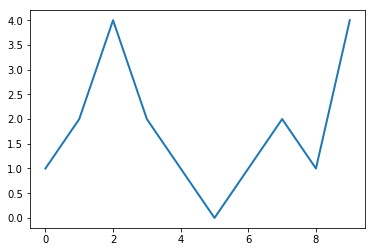
Работа с несколькими объектами Figure и осями
До сих пор во всех примерах команды pyplot были направлены на отображение в пределах одного объекта. Но matplotlib позволяет управлять несколькими одновременно, а внутри одного объекта можно выводить подграфики.
Работая с pyplot, нужно помнить о концепции текущего объекта и текущих осей (графика на объекте).
Дальше будет пример с двумя подграфиками на одном . Функция , помимо разделения объекта на разные зоны для рисования, используется для фокусировки команды на конкретном подграфике.
Аргументы, переданные , задают режим разделения и определяют текущий подграфик. Этот график будет единственным, на который воздействуют команды. Аргумент функции состоит из трех целых чисел. Первое определяет количество частей, на которое нужно разбить объект по вертикали. Второе — горизонтальное разделение. А третье число указывает на текущий подграфик, для которого будут актуальны команды.
Дальше будут отображаться тренды синусоиды (синус и косинус), и лучше всего разделить полотно по вертикали на два горизонтальных подграфика. В график передают числа 211 и 212.
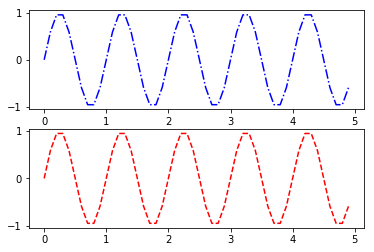
Теперь — то же самое для двух вертикальных подграфиков. Передаем в качестве аргументов 121 и 122.
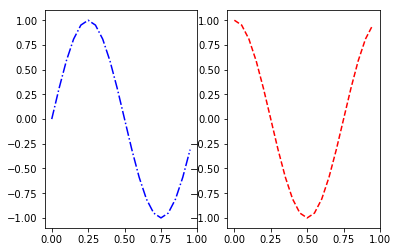
О The Sims 4
Вы мечтаете стать кинозвездой или, возможно, писателем бестселлеров? Хотите ли вы жениться и прожить счастливую жизнь со своей женой и детьми, или вы хотите остаться холостяком, не имеющим никаких обязательств ни перед кем и ни к чему?
Что бы вы ни хотели сделать, The Sims 4 позволит вам это сделать.
The Sims 4 — игра-симулятор жизни, выпущенная EA. В игре вам нужно создать персонажа и сделать жизненный выбор, управляя своим симом. Так что отправляйтесь в приключения, заводите новых друзей, влюбляйтесь, получайте повышение и живите жизнью согласно своему собственному девизу, убегая в мир этой однопользовательской игры.
Как исправить лаги симуляции в Sims 4, 3?
Если Симы долго не реагируют на действия, но в конечном итоге откликаются на них, значит симуляция получает слишком много запросов. Из-за неспособности обрабатывать команды в режиме реального времени, они переводятся в режим ожидания. Нужно облегчить задачу внутреннему алгоритму игры и все заработает нормально.
Что стоит попробовать:
- Удалить миры и домохозяйства, которыми игрок все равно не пользуется.
- Убрать неиспользуемые участки и другие предметы из галереи.
- Опустошить инвентарь Симов и уменьшить количество предметов в доме.
- Переехать в меньший дом, где мало предметов искусства и прочего.
- Перейти в автономный режим. Очень часто это срабатывает – нужно перейти в Origin, нажать на одноименную кнопку и выбрать «Автономный режим». Еще можно просто отключить интернет. Еще в настройках самой игры следует перейти в раздел «Другие» и снять галочку с «Доступ к сетевым возможностям», «Уведомлять по сети», «Скрыть сомнительный контент» и «Авто-подключение».
- Установить мод для устранения лагов симуляции. Скачать нужный мод можно в конце страницы. Чтобы его установить, нужно переместить в папку Mods полученные файлы. Затем при включенном режиме Testingcheats в Sims нужно через Shift нажать по персонажу и выбрать «MC Command Center». Далее нужно перейти в «MCCC Settings» — «Gameplay Settings» — «Game Time Speed» и увеличить или снизить скорость.
- Удалить кэш Sims 4 и Origin. Чтобы убрать временные файлы игры, нужно перейти в «Мои документы» в папку Electronic Arts – The Sims 4. Здесь следует удалить папку cache и файл localthumbcache.package. Для удаления кэша Origin стоит открывать папку ProgramData на диске С и раздел с игрой. В данном разделе нужно удалить папки: AchievementCache, CatalogCache, CustomBoxartCache, Download Cache, EntitlementCache, IGOCache и LocalContent. После этой процедуры лучше перезагрузить компьютер.
- Перекинуть своих Симов в новую игру. Это делается через редактор, где нужно выбрать семью, а затем дом для переезда.
- Переместить в корзину файл options.ini, который расположен в папке с игрой.
В игре Sims 4, когда захожу в режим строительства уже выйти не могу, а также, не показывается само меню стройки.
Вадим Андреевич Кузнецов Мыслитель (6361) nikol angelina, это действительно в 90 процентах случаев связано с модами на новую мебель
Как выйти из игры Симс 4 если она зависла?
Для начала попробуйте сделать это через комбинацию клавиш Alt+F4. В ряде старых игр (до 2005 года выпуска) поможет комбинация Ctrl+Break. Можно попробовать переключиться на рабочий стол при помощи комбинации Win+D (свернуть все окна) или переключиться на другое приложение при помощи Alt+Tab.
Как сохранять игру Симс 4?
Сохранения «The Sims 4» хранятся в операционной системе Windows в папке , находящейся по умолчанию в профиле пользователя на системном диске «C». На сольное прохождение игры The Sims 4 требуется 46 часов. Путь до сохранений The Sims 4 в Windows: %USERPROFILE%DocumentsElectronic ArtsThe Sims 4saves
https://youtube.com/watch?v=QWv9vrshcig
Как сохранить игру в Симс 4 с помощью клавиатуры?
F5 > Режим Опций (Настройки, сохранение игры, выход и т.
-
Настольная игра кто там есть
-
Как пользоваться бездонной сумкой скайрим
-
Где автомастерская в самп
-
Скайрим как исправить баг с оружием
- Сколько стоит the long dark в эпик геймс
Не запускается Симс 4: основные ошибки
Исправление 2 — Закройте другие фоновые приложения
Когда в фоновом режиме работает несколько приложений, потребляющих слишком много ресурсов, The Sims 4 начинает тормозить. Поэтому рекомендуется закрыть все другие фоновые приложения, прежде чем играть в игру.
один) Щелкните правой кнопкой мыши любое пустое место на панели задач и нажмите Диспетчер задач .

два) Щелкните правой кнопкой мыши ресурсоемкие приложения и выберите Завершить задачу .
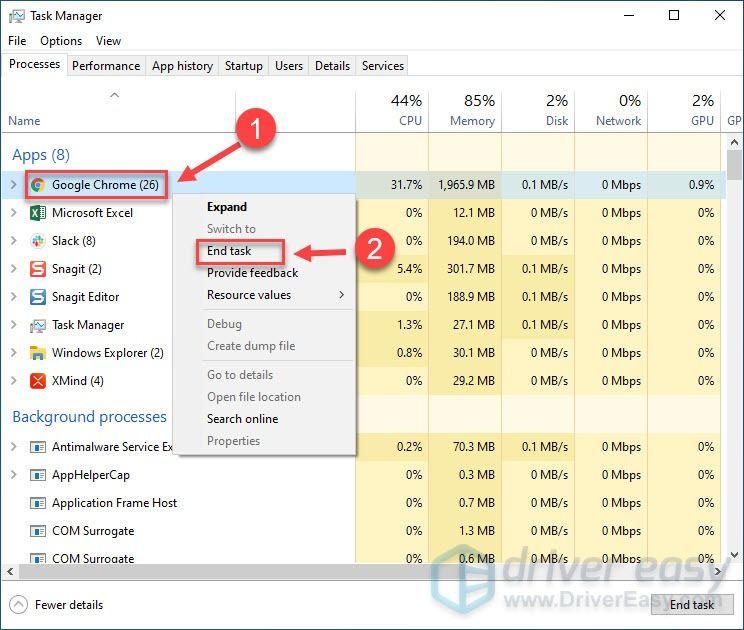 Не закрывайте программы, с которыми вы не знакомы, так как они могут иметь решающее значение для работы вашего компьютера.
Не закрывайте программы, с которыми вы не знакомы, так как они могут иметь решающее значение для работы вашего компьютера.
Сыграйте в The Sims 4 и посмотрите, исчезнет ли проблема с задержкой. Если нет, перейдите к следующему решению.
Что делать, если Симс 4 зависает во время игры?
Проверьте наличие обновлений
Перед тем как начать играть, убедитесь, что у вас установлена последняя версия игры. Если вы играете в игру без установленных обновлений, это может вызвать зависание.
Проверьте параметры игры
Если игра зависает, то проверьте, чтобы параметры игры были настроены на оптимальный уровень. Это также может повлиять на производительность игры и вызвать зависание при недостаточных параметрах.
- Проверьте разрешение экрана в игре и на компьютере. Оно должно соответствовать нерезкости вашего монитора.
- Проверьте настройки графики в игре. Подберите оптимальное соотношение качества картинки и скорости работы игры.
- Убедитесь, что у вас достаточно свободного места на жестком диске, чтобы играть. Некоторые игры не запускаются, если мало места на диске.
Задайте минимальные требования для работы
Если игра продолжает зависать, вам придется задать минимальные требования для работы компьютера. Низкая производительность вашего компьютера может привести к зависанию игры.
- Избавьтесь от простоев. Много запущенных программ могут отнимать у компьютера ресурсы, что приведет к снижению производительности.
- Обновите драйверы на компьютере. Необходимо периодически обновлять драйверы, чтобы ваш компьютер работал правильно.
- Избежать перегрева компьютера. Вы можете использовать дополнительные охладители и размещать компьютер в местах, где он не будет перегреваться.
Как сохранить свое прогресс в случае зависания?
В случае зависания игры Симс 4, необходимо принять несколько шагов, чтобы сохранить свой прогресс:
- Сначала попробуйте нажать клавишу сочетания Ctrl + Shift + Esc, чтобы открыть диспетчер задач. В этом окне найдите процесс игры Симс 4 и щелкните правой кнопкой мыши по нему. Затем выберите опцию «Завершить задачу».
- Если первый способ не дал результатов, попробуйте нажать клавишу сочетания Alt + F4. Это закроет игру и вернет вас на рабочий стол. В этом случае игра может самостоятельно предложить сохранить ваш прогресс.
- Если и предыдущие способы не сработали, попробуйте нажать клавишу сочетания Ctrl + Alt + Delete и выберите опцию «Завершить задачи». В появившемся окне выберите процесс игры Симс 4 и щелкните на кнопке «Завершить процесс».
- Если игра по-прежнему не отвечает, попробуйте перезагрузить компьютер. После перезагрузки запустите игру Симс 4 и проверьте сохраненные данные. Возможно, вам придется начать игру с последнего сохранения.
- Для предотвращения возможных потерь прогресса в будущем, регулярно сохраняйте свою игру Симс 4. В меню игры выберите опцию «Сохранить игру» или используйте комбинацию клавиш Ctrl + S. Рекомендуется сохранять игру после выполнения важных действий или при переходе в новую локацию.
Следуя этим простым шагам, вы сможете избежать потери прогресса в случае зависания игры Симс 4 и сохранить свою игру.
Каковы последствия зависания времени и действий в игре Симс 4?
Зависания времени и действий в игре Симс 4 могут иметь несколько негативных последствий. Вот некоторые из них:
- Упущение важных событий: Если время в игре зависает, то ваши Симы могут пропустить запланированные встречи или события. Это может отрицательно отразиться на развитии их отношений с другими Симами и выполнении задач, которые вы им назначили.
- Наложение обязательств: Зависание времени и действий может привести к наложению обязательств и задач друг на друга. Например, если вы назначили одному Симу сеанс тренировок в зале, а другому — дату, то из-за зависания они могут оказаться в одном месте в одно время, что может вызвать различные конфликты.
- Задержка в развитии: Если действия Симов продолжают зависать, то это может замедлить развитие их навыков и профессий. Например, если Симу не удается выполнить задание на работе из-за зависания времени, то он не получит повышения и не сможет развиваться профессионально.
- Потеря прогресса: Если игра зависает во время сохранения, то это может привести к потере прогресса и всех изменений, сделанных в игре с момента последнего сохранения. Это может быть особенно разочаровывающе, если вы долго играли и достигли определенных результатов.
В целом, зависания времени и действий в игре Симс 4 могут негативно влиять на игровой процесс и портить впечатление от игры
Поэтому важно регулярно сохранять игру, следить за производительностью компьютера и устанавливать все необходимые обновления, чтобы минимизировать возникновение таких проблем
Папка «Мои документы»
системы Windows
Electronic Arts предпочитает помещать сохранения прямо в папку, так что вы сразу увидите данные
Battlefield: Bad Company 2 ,
Battlefield 3 ,
Battlefield 4 ,
Mirror»s Edge ,
Mirror»s Edge: Catalyst , данные и другие материалы всех игр серии FIFA.
Обратите внимание, что тут же может быть создана папка EA Games, где будут сохранения от
Dead Space 2 ,
Dead Space 3. Все игры серии Need for Speed размещаются в «Моих документах», либо в подпапках с именами студий-разработчиков, например, Criterion Games (
Hot Pursuit (2010) ,
Most Wanted (2012)), Ghost Games (
Need for Speed: Rivals ,
Need for Speed (2015))
Все игры серии Need for Speed размещаются в «Моих документах», либо в подпапках с именами студий-разработчиков, например, Criterion Games (
Hot Pursuit (2010) ,
Most Wanted (2012)), Ghost Games (
Need for Speed: Rivals ,
Need for Speed (2015)).
А вот BioWare предпочитает размещать все свои игры в отдельной подпапке с одноименным названием, в каталоге «Мои документы». Там вы найдете сохранения от
Mass Effect ,
Mass Effect 2 ,
Mass Effect 3 ,
Mass Effect: Andromeda ,
Dragon Age: Origins ,
Dragon Age 2 ,
Dragon Age: Inquisition и другие.
Нельзя не пройти мимо Rockstar Games — в именной папке, в каталоге «Мои документы», лежат сохранения от
GTA 4 ,
GTA 5 ,
Max Payne 3 и другие.
Игры компании Ubisoft также частенько помещаются в папку «Мои документы» — там вы найдете сохранения серии Assassin»s Creed, ANNO, и многие другие.
И, конечно же, WB Games — сохранения
Batman: Arkham City ,
Batman: Arkham City GOTY ,
Batman: Arkham Origins ,
Batman: Arkham Knight ,
Middle-earth: Shadow of Mordor лежат в папке «Мои документы».
Другие издатели и разработчики также любят эту папку — в ней вы найдете такие недавние хиты, как
Lords of the Fallen ,
Witcher 3 ,
Project CARS ,
Dying Light и многие другие.
Как сохраниться в Симс 4: инструкция по быстрому сохранению
Используйте клавиши быстрого сохранения
В игре Симс 4 можно сохраниться очень быстро, используя клавиши на клавиатуре. Для этого, нажмите одновременно комбинацию клавиш «Ctrl» + «Shift» + «C», затем в появившемся окне введите команду «save», нажмите клавишу «Enter» и игра сохранится немедленно.
Используйте автосохранение
Вы также можете включить автоматическое сохранение в Симс 4. Для этого, откройте меню «Настройки игры», выберите вкладку «Игровой процесс» и поставьте галочку напротив опции «Включить автосохранение». Теперь игра будет автоматически сохраняться каждые 15 минут.
Сохраняйте игру перед тем, как что-то делать
Чтобы избежать потери данных и прогресса в игре, всегда сохраняйте её перед выполнением какого-либо действия. Например, перед созданием нового персонажа, строительства дома или покупки объектов. Также рекомендуется сохранять игру перед выходом из неё.
Выбирайте разные слоты сохранения
Сохраняйте игру в разные слоты, чтобы иметь возможность вернуться к предыдущим состояниям игры. Это особенно полезно, если что-то пошло не так и вы хотите загрузить предыдущее состояние игры. Для этого выберите в меню сохранения игры разные слоты, назначьте для каждого слота уникальное название и сохраняйте игру в них поочередно.
Что делать если игра зависла?
Для владельцев Windows XP, Vista, 7, 8, 10: комбинация клавиш CTRL+Alt+DELETE>выбираем диспетчер задач>закрываем зависшую программу. (ALT+TAB, если программа или игра не сворачиваются для взаимодействия с диспетчером (после комбинации кнопку ALT удерживать, а кнопкой TAB выбирать программу)).
Наша статья посвящена ситуациям, когда компьютерные игры для РС или смартфонов зависают. Наверняка каждый из наших читателей сталкивался с подобной неприятной ситуацией и далеко не всегда удавалось закрыть зависшую игру без перезагрузки. Давайте же рассмотрим способы решения таких проблем!
Как закрыть игру при помощи диспетчера задач
Появившееся окно диспетчера задач, обычно, предложит первым меню «Приложения». Зависшую игру можно снять в этом меню, но лучше сразу снять процесс через следующее меню «Процессы». В ряде случаев мышка работать не будет, поэтому используйте переключение по Tab, дабы выбрать строчку рабочих меню (текущее активное меню выделится квадратиком), а затем стрелочками перейдите сначала в нужное меню, после чего выберете искомый процесс.
Теперь нужно нажать кнопку Delete, либо же выбрать искомый процесс правой кнопкой мыши и нажать «Завершить процесс». После этих действий пройдет от 1 до 10 секунд, после чего система должна снять зависшее приложение или игру.
Изредка для получения списка всех задействованных процессов может потребоваться активировать меню «Отображать процессы всех пользователей».
Аналогичные действия можно провести и при помощи альтернативной программы штатного «Диспетчера задач», которая называется Process Explorer. Придется выполнить схожие действия.




























